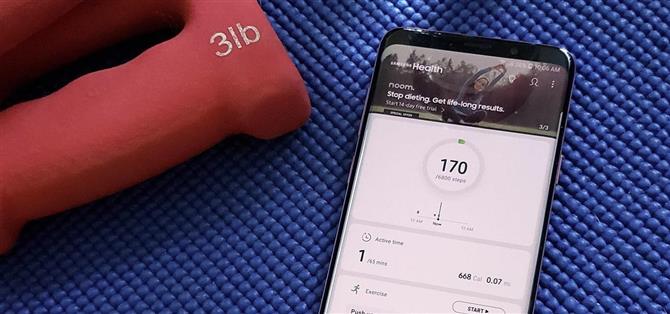Samsung Health стал одним из наиболее комплексных оздоровительных приложений благодаря функциям, охватывающим все: от подсчета шагов до регистрации питания и диагностики симптомов. Но так как приложение может предложить так много, может быть легко упустить некоторые небольшие, но полезные функции.
Благодаря продвинутым инструментам, таким как мониторы сердечного ритма и насыщения кислородом, которые привлекают всеобщее внимание, ряд мелких функций, обнаруженных в Samsung Health, отодвинуты на второй план, в значительной степени скрытые от глаз. Однако не дайте себя одурачить, так как многие из этих якобы незначительных функций значительно превышают их вес и могут значительно улучшить ваш опыт работы с приложением в целом.
- Установите Samsung Health на любое устройство Android (Google Play Store)
Совет № 1: настройте свою активную цель времени
Трекер Samsung Health «Активное время» отслеживает вашу физическую активность в течение дня и предварительно настроен на определенное время в зависимости от данных вашего профиля. Однако этот параметр по умолчанию может не совсем точно отражать ваши потребности в фитнесе, и если это так, вы можете легко изменить временные показатели для общей активности независимо от вашего профиля.
Чтобы изменить целевые значения активного времени, откройте Samsung Health и нажмите на плитку «Активное время» в верхней части страницы. Оттуда, нажмите кнопку меню из трех точек в правом верхнем углу экрана, затем «Установить цель», затем проведите пальцем влево или вправо по ползунку с цифрами, пока не дойдете до нужных минут.
 Изображение от Amboy Manalo / Android How
Изображение от Amboy Manalo / Android How
Совет № 2: настройте цель
Как и в случае с активным временем, цель подсчета шагов Samsung Health оптимизирована для вашего профиля физической подготовки. Если вы находите цель слишком простой или сложной, вы можете изменить ее, нажав на плитку «Количество шагов» в приложении. Оттуда, нажмите кнопку меню, затем «Установить цель», а затем проведите пальцем влево или вправо по числовой панели, чтобы увеличить или уменьшить количество шагов.
 Изображение от Amboy Manalo / Android How
Изображение от Amboy Manalo / Android How
Совет № 3: Пауза ваш шаг имеет значение
Ведение точного журнала шагов, предпринимаемых вами в течение дня, является важной частью отслеживания вашего прогресса в поддержании физической формы. Но приложение может заставить вас думать, что вы идете или бежите, когда едете на велосипеде или автомобиле на медленных скоростях, поскольку движения вашего телефона похожи. В связи с этим мы рекомендуем отключить функцию подсчета шагов Samsung Health при езде в автомобиле.
Чтобы временно остановить Samsung Health от подсчета шагов, перейдите на страницу «Шаги» в приложении, затем нажмите значок меню и выберите «Приостановить подсчет шагов». После этого появится всплывающее уведомление о том, что функция приостановлена. Чтобы сделать паузу, когда вы выходите из машины, просто повторите эти же шаги.



Совет № 4: Добавить шаги на панель уведомлений вашего телефона
Вам не нужно быть чемпионом по спортивной ходьбе, чтобы оценить способность быстро просматривать текущий счетчик шагов, не открывая Samsung Health. Чтобы отобразить количество шагов на панели уведомлений телефона, откройте Samsung Health, затем нажмите кнопку меню в правом верхнем углу и выберите «Настройки». Оттуда, нажмите на «Показать шаги на панели noti.», И все готово.



Совет № 5: вызов друга на поединок Step Count
Мотивация является ключевым фактором для поддержания формы, и дружеское соревнование может в значительной степени способствовать формированию позитивного мышления. Samsung включила функцию Samsung Health, которая позволяет вам пригласить друзей, семью или даже совершенно незнакомых людей на соревнования «один на один», чтобы привнести волнение в ваши упражнения.
Начать задачу подсчета шагов один на один довольно легко. Вам нужно будет добавить новый вызов на странице «Вместе» Samsung Health, назвать его, а затем пригласить друга присоединиться к матчу. Для более подробного ознакомления с тем, как это делается, обязательно ознакомьтесь с приведенной ниже ссылкой.
- Не пропустите: начните фитнес-соревнование среди друзей с Samsung Health


Совет № 6: Примите участие в глобальной проблеме
В дополнение к матчам по количеству шагов один на один, Samsung Health также регулярно предлагает Global Challenges, к которым вы можете присоединиться, чтобы увидеть, насколько хорошо вы справляетесь с любителями фитнеса со всего мира. Вступить в глобальную проблему легко — просто перейдите на вкладку «Вместе» в нижней части главного меню Samsung Health, а затем нажмите «Присоединиться» к любой из доступных задач.



Совет № 7: Экономьте заряд батареи во время отслеживания тренировки
Бодрствование вашего устройства во время длительных тренировок может разрядить аккумулятор, поэтому само собой разумеется, что вы должны максимально усыплять свой телефон, сохраняя заряд батареи.
К счастью, Samsung Health дает вам оригинальный компромисс: вы можете не терять время на тренировках, отображая его на OLED-ориентированном черном экране. Чтобы включить, просто нажмите на кнопку замка в правом нижнем углу страницы тренировки.
- Не пропустите: как отслеживать свои тренировки с помощью Samsung Health


Совет № 8: добавьте ваши любимые продукты вручную
База данных продуктов питания, найденная в Samsung Health, является одной из самых полных, предлагая приложения, такие как MyFitnessPal, за свои деньги. При этом всегда будет отсутствовать питание из любой базы данных по отслеживанию продуктов. К счастью, Samsung Health позволяет сохранять индивидуальные продукты питания.
Чтобы вручную ввести конкретный прием пищи, начните с нажатия кнопки «Время приема пищи» на главной странице Samsung Health (например, «Завтрак или обед»). Оттуда выберите вкладку «Моя еда», затем нажмите «Добавить новую еду». Наконец, введите продукт, который вы хотите сохранить (вместе с его калорийностью и пищевой ценностью) и нажмите «Сохранить», чтобы добавить его в свой список.



Совет № 9: настройка обслуживания для более точной записи
Когда вы регистрируете прием пищи в Samsung Health, недостаточно просто сохранить продукт, который вы съели, в приложение. Чаще всего вам также потребуется вводить количество порций, которое вы имели, для более точной регистрации калорий и питательных веществ.
Чтобы изменить порцию блюда, которое вы хотите записать, проведите боком по числовой панели на странице продукта, пока не достигнете целевой части, а затем нажмите «Готово» в правом верхнем углу для записи. После этого общее количество калорий, а также количество потребляемых жиров, углеводов и протеинов будет правильно отображаться на странице журнала питания.
- Не пропустите: считайте калории Питание журнала с Samsung Health



Совет № 10: Добавьте изображение вашей еды
Время от времени у вас будет такая вкусная и восхитительная трапеза, что вы почувствуете желание сделать ее фотографию в качестве визуального сувенира. В те времена Samsung Health дает вам возможность не только регистрировать свою еду и связанную с ней калорийность и питательную ценность, но и сохранять ее изображение для потомков.
Сохранение изображения вашего блюда не может быть проще — просто нажмите на значок добавления изображения на странице «Журналы» и сделайте снимок блюда или выберите его в своей Галерее.



Совет № 11: Зарегистрируйте потребление кофеина
Чашка кофе — это важная часть почти утренней рутины каждого, но хотя вы можете записать, сколько кофе вы пьете в разделе «Запись еды» в Samsung Health, по умолчанию он не отображает значения кофеина.
К счастью, вы можете добавить дополнительную функцию в Samsung Health, которая позволит вам регистрировать, сколько кофеина вы потребляете в течение дня. Чтобы добавить эту функцию, прокрутите весь путь до нижней части главной страницы приложения и нажмите «Управление элементами». Оттуда, нажмите на переключатель в разделе «Кофеин», чтобы включить функцию.



Совет № 12: Измерьте свой уровень стресса самостоятельно
По умолчанию Samsung Health настроен на измерение уровня стресса наряду с частотой сердечных сокращений и насыщением кислородом. Но если вы хотите измерить уровень стресса самостоятельно, вы можете сделать это, нажав кнопку меню в верхнем правом углу и выбрав пункт «Измерить несколько». Оттуда просто нажмите на переключатель вверху, чтобы отключить измерение частоты сердечных сокращений и насыщения кислородом.



Совет № 13: переупорядочить плитки элементов
У всех нас есть разные приоритеты в отношении данных о здоровье и фитнесе, которые мы хотим держать в курсе, а прокрутка вниз до нижней части главной страницы Samsung Health для доступа к такой функции, как потребление воды, может через некоторое время стать утомительной, особенно если это функция, которой вы часто пользуетесь.
Чтобы исправить это, Samsung Health позволяет изменить порядок элементов в точном соответствии с вашими потребностями. Для этого просто нажмите и удерживайте кнопку на плитке, а затем перетащите ее вверх или вниз в списке в зависимости от ее важности. Просто отпустите, как только вы закончите, и повторяйте процесс, пока не будете удовлетворены.
 Изображение от Amboy Manalo / Android How
Изображение от Amboy Manalo / Android How
Совет № 14: Диагностика необычных симптомов
Помимо отслеживания фитнеса и питания, Samsung Health поставляется с отличной функцией, которая может помочь в диагностике необычных симптомов здоровья, не выходя из вашего дома. Точно названный «Проверка симптомов», доступ к этой функции можно получить, перейдя на вкладку «Эксперты» в приложении. Оттуда Средство проверки симптомов диагностирует возможные состояния вашего симптома с помощью ряда подробных вопросов.
- Не пропустите: используйте Samsung Health для диагностики симптомов в домашних условиях



Совет № 15: Стереть ваши данные о здоровье Samsung
Если вы когда-нибудь решите перейти в другое приложение для фитнеса, вы должны знать, что можете стереть информацию о своем здоровье Samsung, чтобы сохранить конфиденциальность данных о своем фитнесе и здоровье. И в отличие от аппаратной очистки данных, стирание личных данных, связанных с Samsung Health, не только удаляет конфиденциальную информацию с вашего устройства, но и полностью стирается с серверов Samsung.
Если и когда вы решите удалить свою личную информацию с помощью Samsung Health, нажмите кнопку меню в правом верхнем углу и выберите «Настройки». Оттуда нажмите «Стереть личные данные», затем следуйте инструкциям, чтобы удалить информацию о пользователе.



Эта статья была подготовлена во время Android How ‘ежегодного здравоохранения Фитнес специальное покрытие. Читать все здоровье Фитнес серия.